可通过VSIX文件或命令行手动安装VSCode扩展,适用于无法访问官方市场或测试开发版本。首先从可信来源下载.vsix文件,然后在VSCode扩展面板中选择“从VSIX安装”并选中文件完成安装;或使用终端运行code --install-extension /path/to/extension.vsix命令。安装后需重新加载编辑器,扩展将显示在列表中并可正常使用。此类扩展不会自动更新,需手动重复安装步骤进行升级,卸载方式与普通扩展相同。确保来源可信以保障安全。
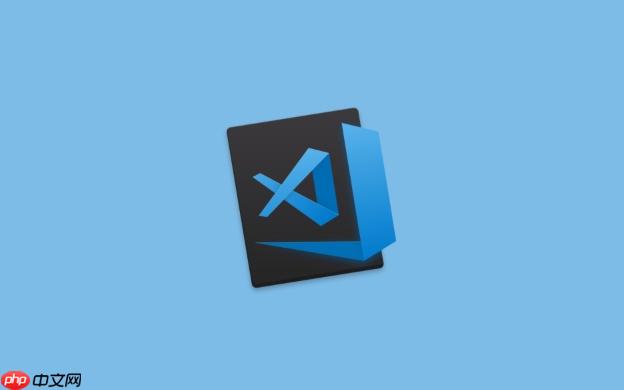
VSCode扩展可以通过手动下载并安装的方式从特定来源获取,比如本地文件或第三方网站。这种方法适用于无法访问官方市场的情况,或者需要测试开发中的扩展版本。
VSIX是VSCode扩展的打包格式,你可以从可信来源下载.vsix文件后进行安装。
如果你偏好使用终端,也可以通过code命令来安装。
注意路径必须正确指向.vsix文件。此方法适合自动化脚本或批量配置环境。
安装后可在扩展列表中看到该扩展,显示为已启用状态。
基本上就这些。只要确保来源可信,手动安装是一种灵活且可靠的扩展管理方式。
以上就是如何手动安装或从特定来源安装VSCode扩展?的详细内容,更多请关注php中文网其它相关文章!

每个人都需要一台速度更快、更稳定的 PC。随着时间的推移,垃圾文件、旧注册表数据和不必要的后台进程会占用资源并降低性能。幸运的是,许多工具可以让 Windows 保持平稳运行。




Copyright 2014-2025 https://www.php.cn/ All Rights Reserved | php.cn | 湘ICP备2023035733号